Isi kandungan
Kod Ralat Windows “0x80070570” adalah ralat standard yang muncul pada peranti Windows 10 dan ia juga didapati berlaku pada peranti yang menjalankan versi Sistem Pengendalian Windows yang lebih lama.
Mesej ralat 0x80070570 ini biasanya berlaku apabila mengemas kini atau memasang Windows. Kod ralat Windows 0x80070570 juga berlaku apabila memindahkan data dari satu pemacu ke pemacu yang lain.
Mesej pemberitahuan yang disertakan dengan kod ralat 0x80070570 akan bergantung pada sebab tepat mesej ralat, kerana ia biasanya menggariskan masalah dalam kedalaman.
Berikut beberapa contoh mesej ralat yang mungkin disertakan dengan kod ralat Windows 0x80070570:
- Ralat 0x80070570: Fail atau direktori rosak dan tidak boleh dibaca
- Kemas kini Windows KB3116908 gagal memasang ralat 0x80070570
- Windows tidak boleh memasang fail yang diperlukan 0x80070570
Walaupun sukar untuk menentukan punca sebenar, anda patut mencuba semua kemungkinan ini membetulkan sehingga anda menemui yang berfungsi.
Kaedah Penyelesaian Masalah Ralat Windows 0x80070570
Pengguna Windows yang mempunyai kemahiran komputer yang tinggi mungkin boleh melakukan kaedah penyelesaian masalah secara manual untuk menyelesaikan masalah yang disebabkan oleh kod ini. Sebaliknya, orang lain mungkin lebih suka menggaji seorang profesional untuk mengendalikan tugas. Walau bagaimanapun, sebarang pengubahsuaian pada tetapan sistem Windows berisiko menyebabkan Windows menjadi lebih kucar-kacir.
Andaikan anda tidak pasti tentangarahan dalam tetingkap CMD.
- net start wuauserv
- net start cryptSvc
- bit mula bersih
- msiserver mula bersih
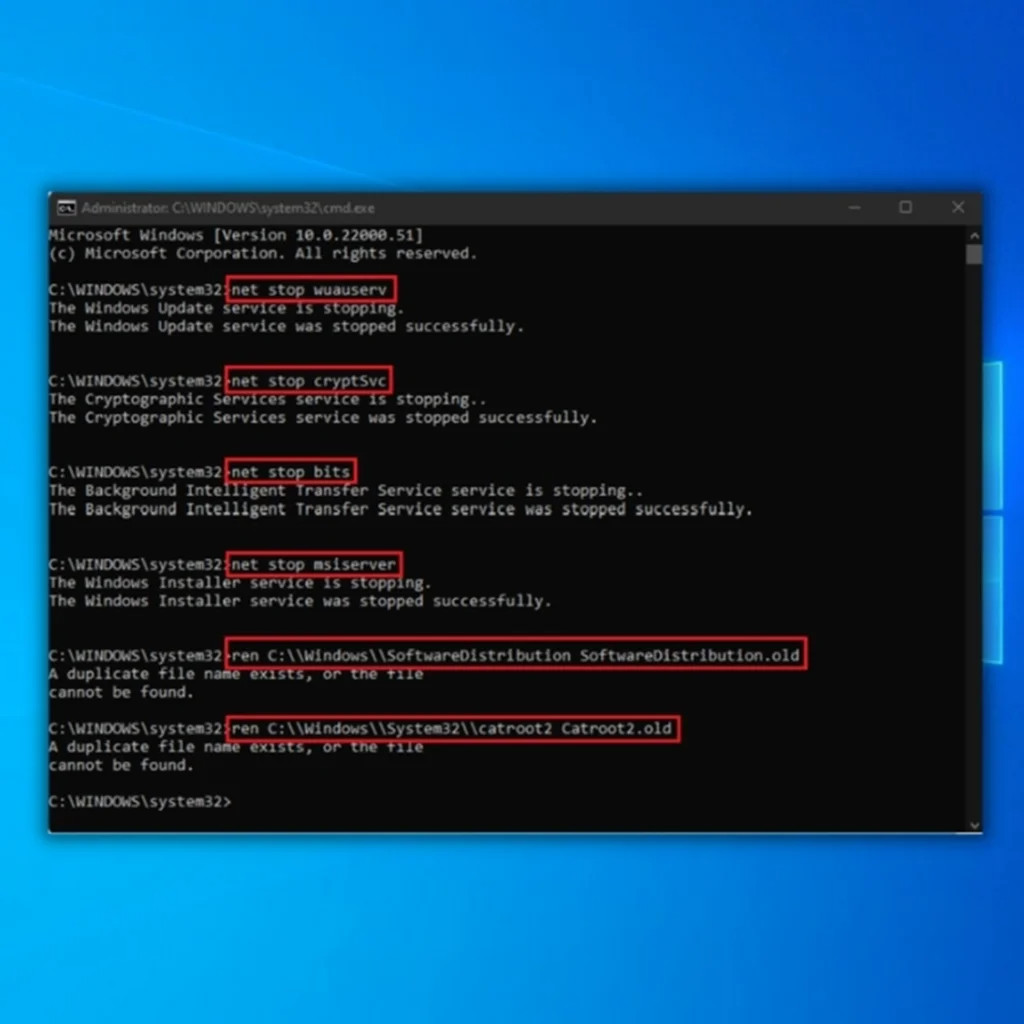
- Tutup tetingkap CMD dan mulakan semula Komputer anda. Setelah Komputer anda dihidupkan semula, jalankan kemas kini Windows untuk melihat sama ada mesej ralat “Peranti Anda Tiada Pembetulan Keselamatan dan Kualiti Penting ” telah dibetulkan.
Kaedah Ketujuh – Gantikan Pemacu Cakera Keras Anda (HDD) atau Pemacu Keadaan Pepejal (SSD)
Jika kaedah yang dinyatakan di atas tidak menyelesaikan ralat Windows 0x80070570, anda harus mempertimbangkan untuk menggantikan cakera keras Komputer anda kerana ia mungkin rosak atau rosak .
Anda harus mengalih keluar cakera keras anda daripada Komputer dan memasukkannya ke dalam peranti lain untuk membaca data pada cakera keras dan menyemak sama ada Komputer itu bermula daripada cakera keras. Jika Komputer yang baru disambungkan boleh membaca pemacu tanpa menemui kod ralat Windows 0x80070570, masalah itu berkemungkinan besar disebabkan oleh kabel SATA dan bukannya HDD itu sendiri.
Kami amat mengesyorkan agar kabel SATA diganti, yang menyambungkan pemacu keras ke papan induk Komputer.
Kata Akhir
Pada mulanya, lihat, mendapatkan sebarang kerosakan sistem, seperti Kod Ralat Windows 0x80070570, diperbetulkan secepat mungkin adalah penting untuk menyelamatkan mesin anda. Ingat bahawa cakera keras anda mengandungi semua fail dan data penting anda, dan meninggalkannyatidak ditandai meningkatkan risiko kehilangan segala-galanya.
Dalam erti kata lain, jika anda perasan bahawa anda menerima Kod Ralat Windows 0x80070570, teruskan segera untuk melaksanakan mana-mana penyelesaian penyelesaian masalah yang telah kami cadangkan.
Soalan Lazim Mengenai Ralat 0x80070570
Bagaimanakah cara membetulkan kod ralat 0x80070570?
Kod ralat 0x80070570 ialah ralat Windows Defender yang biasanya muncul semasa cuba memasang kemas kini Windows. Anda boleh cuba menjalankan Penyelesai Masalah Kemas Kini Windows atau menetapkan semula komponen Kemas Kini Windows untuk membetulkan ralat ini. Jika kaedah tersebut tidak berfungsi, anda boleh cuba memasang kemas kini secara manual yang menyebabkan ralat.
Bagaimanakah saya boleh membetulkan ralat 0x80070570 fail atau direktori rosak?
Ralat 0x80070570 disebabkan oleh rasuah dalam fail atau direktori. Untuk membetulkan ralat ini, anda mesti menggunakan alat pemulihan fail yang boleh dipercayai untuk membaiki fail yang rosak. Setelah fail dibaiki, anda sepatutnya boleh mengaksesnya tanpa masalah.
Bagaimanakah saya boleh membetulkan ralat 0x80070570 pada pemacu keras luaran?
Ralat 0x80070570 ialah ralat biasa yang boleh berlaku apabila mencuba untuk menyalin, mengalihkan atau memadam fail pada pemacu keras luaran. Terdapat beberapa kemungkinan punca ralat ini, termasuk sektor buruk pada cakera keras, kebenaran fail yang salah atau masalah dengan Windows Registry.
Untuk membetulkan ralat ini, anda boleh cuba menjalankan utiliti pembaikan cakera, seperti sebagai chkdsk,untuk membetulkan sebarang sektor buruk pada pemacu keras.
Apakah maksud ralat 0x80070570?
Ralat 0x80070570 biasanya berlaku apabila komputer cuba membaca, menulis atau memadam fail yang tidak wujud . Ini boleh berlaku jika fail dipadamkan secara tidak sengaja atau kebenaran pengguna telah berubah. Jika fail itu wujud, tetapi komputer masih tidak dapat mengaksesnya, mungkin terdapat masalah dengan kebenaran fail.
Bagaimana anda membetulkan Windows Tidak dapat memasang fail yang diperlukan 0x80070570?
Ralat 0x80070570 ialah ralat kritikal yang disebabkan oleh fail yang rosak atau hilang. Fail ini diperlukan untuk Windows memasang kemas kini dan program baharu. Anda mesti menggantikan fail yang hilang atau rosak dengan salinan yang berfungsi untuk membetulkan ralat ini.
Bagaimanakah anda memasang fail yang diperlukan untuk membetulkan ralat 0x80070570?
Untuk memasang fail yang diperlukan untuk membetulkan ralat 0x80070570, anda perlu mengambil langkah berikut:
Muat turun fail yang diperlukan daripada Internet atau sumber yang dipercayai.
Setelah fail dimuat turun, klik dua kali pada fail yang dimuat turun untuk membukanya.
Tetingkap akan muncul, meminta anda di mana anda ingin memasang fail. Pilih lokasi di mana anda ingin memasang fail dan klik pada butang "Pasang".
Bagaimana anda membetulkan Windows Tidak dapat memasang fail yang diperlukan fail itu mungkin rosak atau hilang?
Jika anda menghadapi ralat 0x80070570, "Windows Tidak dapat memasang fail yang diperlukan fail mungkinrosak atau hilang,” terdapat beberapa cara berbeza yang boleh anda lakukan untuk membetulkan isu tersebut.
Satu pilihan ialah mencuba dan menjalankan pemasangan Windows sekali lagi, memastikan anda mempunyai sambungan internet yang baik dan pemasangan itu fail tidak rosak.
Pilihan lain ialah menggunakan atur cara seperti Utiliti Pembersihan Pemasang Windows untuk mengalih keluar sebarang fail sisa daripada percubaan pemasangan sebelumnya yang mungkin menyebabkan isu ini.
Bagaimanakah saya membetulkan ralat fail pemasangan Windows ?
Terdapat beberapa cara untuk membetulkan ralat fail pemasangan windows 0x80070570. Satu cara ialah menggunakan Prompt Perintah untuk menjalankan arahan SFC. Ini akan mengimbas dan menggantikan mana-mana fail yang rosak. Cara lain ialah menggunakan alat DISM. Alat ini boleh digunakan untuk membetulkan rasuah dalam imej sistem. Akhir sekali, anda boleh cuba menggunakan cakera pemasangan Windows untuk membaiki fail sistem anda.
Apakah kod ralat kemas kini windows 0x80080005?
Kod Ralat Kemas Kini Windows 0x80080005 ialah kod ralat apabila pengguna cuba memasang atau kemas kini Windows 10. Ia disebabkan oleh kerosakan dalam perkhidmatan Kemas Kini Windows dan boleh diselesaikan dengan menyelesaikan masalah. Kod ralat menunjukkan bahawa perkhidmatan Windows Update tidak berfungsi dengan betul dan tidak boleh memasang atau mengemas kini komponen yang diperlukan. Untuk menyelesaikan isu tersebut, pengguna harus menyemak sambungan internet mereka dan memastikan ia stabil dan boleh dipercayai. Selain itu,mereka harus menyemak perkhidmatan Kemas Kini Windows dalam senarai perkhidmatan dan pastikan ia berjalan. Jika ia tidak berjalan, pengguna harus memulakan perkhidmatan dan cuba memasang kemas kini semula. Akhir sekali, pengguna harus menyemak sistem dan memastikan semua komponen yang diperlukan dipasang dan dikemas kini. Jika isu berterusan, pengguna harus menghubungi Sokongan Microsoft untuk mendapatkan bantuan lanjut.
menyelesaikan masalah atau tidak mempunyai masa untuk bermain-main dengan Komputer anda. Dalam kes itu, kami cadangkan menggunakan alat pembaikan sistem pihak ketiga seperti Fortect.Pembaikan Automatik: Alat Pembaikan Sistem Fortect
Fortect ialah alat pembaikan sistem automatik dan penyingkiran virus untuk Windows, dan ia menawarkan diagnosis sistem yang menyeluruh dalam masa yang singkat. Akibatnya, pengguna boleh menikmati pengoptimuman sistem yang teguh, perlindungan terhadap perisian hasad dan bentuk ancaman dalam talian yang lain serta sistem yang bersih.
Apabila komputer mempamerkan ralat atau masalah Windows, kebanyakan orang akan cuba memasang fail yang diperlukan untuk Windows pada Komputer mereka. Walaupun ini merupakan kaedah yang dicuba dan benar untuk mengoptimumkan prestasi komputer, ia juga boleh mengakibatkan kehilangan data dan tetapan penting.
Fortect menawarkan pelbagai perkhidmatan pembaikan sistem, termasuk imbasan sistem dan keselamatan. Fortect ialah alat yang boleh digunakan walaupun pengguna PC paling baru untuk menjimatkan masa, usaha dan data.
Jika anda mengalami mana-mana situasi di bawah, maka anda harus mempertimbangkan untuk menggunakan Fortect:
- Anda ingin mengelak daripada memuat turun pembersih pendaftaran dan pengoptimum sistem
- Anda ingin mengetahui sama ada anda mempunyai isu perisian hasad
- Anda tidak dapat menggunakan cakera pemasangan Windows anda
- Anda tidak mahu membuang masa memindahkan dan menyimpan fail – atau lebih teruk kehilangannya sama sekali
- Saya tidak mahu melalui manual mencari tahu yang panjang lebarpembetulan
- Jika anda memerlukan perkhidmatan pelanggan yang terbaik
Untuk memasang Fortect, ikut langkah berikut:
- Muat turun dan pasang Fortect:
- Setelah Fortect telah dipasang pada PC Windows anda, anda akan diarahkan ke halaman utama. Klik pada Mula Imbas untuk membenarkan Fortect menganalisis perkara yang perlu dilakukan pada Komputer anda.

- Setelah imbasan selesai, klik Mulakan Pembaikan untuk menyelesaikan sebarang isu atau mengemas kini pemacu atau fail sistem komputer anda yang lapuk.
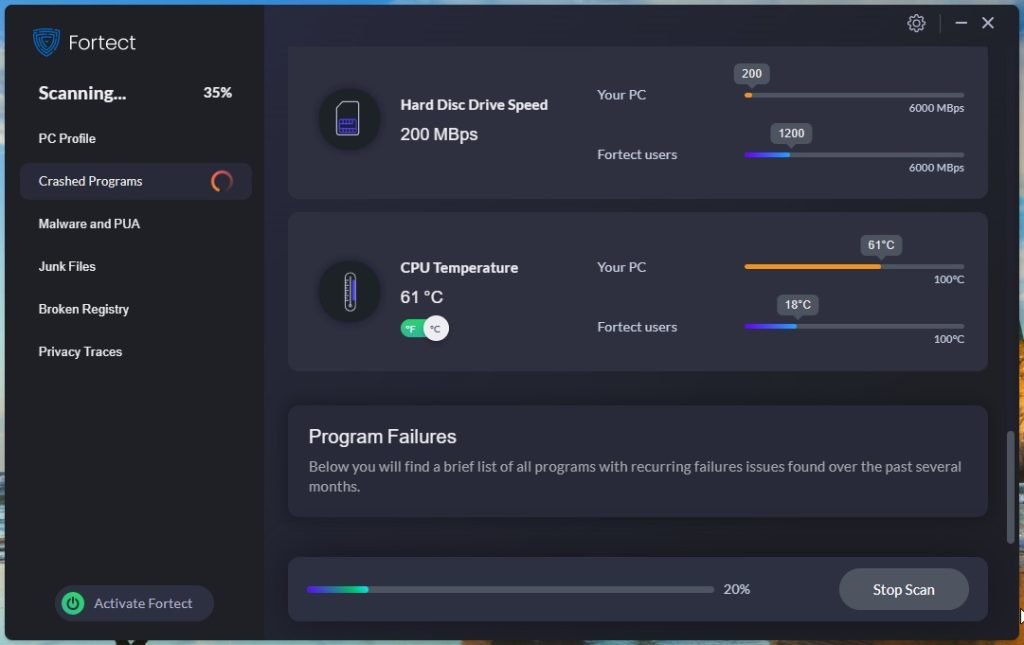
- Selepas Fortect menyelesaikan pembaikan dan kemas kini pada pemacu atau fail sistem yang tidak serasi, mulakan semula anda komputer dan lihat sama ada pemacu atau fail sistem dalam Windows telah berjaya dikemas kini.
Secara Manual Betulkan Mesej Ralat Windows 0x80070570
Melakukan kaedah penyelesaian masalah secara manual untuk mencuba dan membetulkan kod ralat Windows 0x80070570 mungkin mengambil lebih banyak masa dan usaha, tetapi ini akan menjadi cara terbaik untuk mengetahui tentang Komputer anda. Selain itu, anda berpotensi menjimatkan wang dengan membetulkannya sendiri.
Kaedah Pertama – But semula Komputer Anda
Mebut semula komputer selalunya menyelesaikan isu teknikal yang ganjil dan harus sentiasa menjadi langkah pertama. Sebelum berbuat demikian, simpan semua dokumen dan tamatkan sebarang aplikasi atau program yang sedang berjalan; melakukan ini tidak akan kehilangan mana-mana fail penting atau kemajuan anda.
Kaedah Kedua – Jalankan Kemas Kini Windows
Selepas but semulaKomputer anda, sebaiknya semak kemas kini Windows. Alat Windows Update boleh memuat turun dan memasang fail yang diperlukan secara automatik untuk Windows. Alat kemas kini Windows juga akan memasang kemas kini lain, seperti pembetulan pepijat, kemas kini perisian yang diperlukan dan kemas kini keselamatan.
- Tekan kekunci “Windows ” pada papan kekunci anda dan tekan “R ” untuk membuka taip arahan run line dalam “control update ,” dan tekan enter.

- Klik pada “Semak Kemas Kini ” dalam tetingkap Kemas Kini Windows. Jika tiada kemas kini tersedia, anda akan menerima mesej yang mengatakan, “Anda Kemas Kini .”

- Jika Alat Kemas Kini Windows menemui kemas kini baharu untuk Komputer anda, biarkan ia memasang fail yang diperlukan secara automatik dan tunggu sehingga selesai. Anda mungkin dikehendaki memulakan semula Komputer anda untuk memasang kemas kini baharu.

Kaedah Ketiga – Jalankan Pembaikan Permulaan Windows
Alat Pembaikan Permulaan Windows ialah direka untuk membetulkan fail sistem yang rosak atau hilang yang mungkin menyebabkan Windows berhenti berfungsi dengan betul, seperti kod ralat Windows “0x80070570.”
- Tekan kekunci Shift ke bawah dan serentak tekan butang Kuasa pada papan kekunci anda .
- Alangkah baiknya jika anda terus menahan kekunci Shift sambil menunggu mesin dihidupkan.
- Setelah Komputer dimulakan, anda akan menemui skrin dengan beberapa pilihan. Klik Selesaikan Masalah.
- Seterusnya,klik pada Pilihan lanjutan.
- Dalam menu pilihan Lanjutan, klik Pembaikan Permulaan.
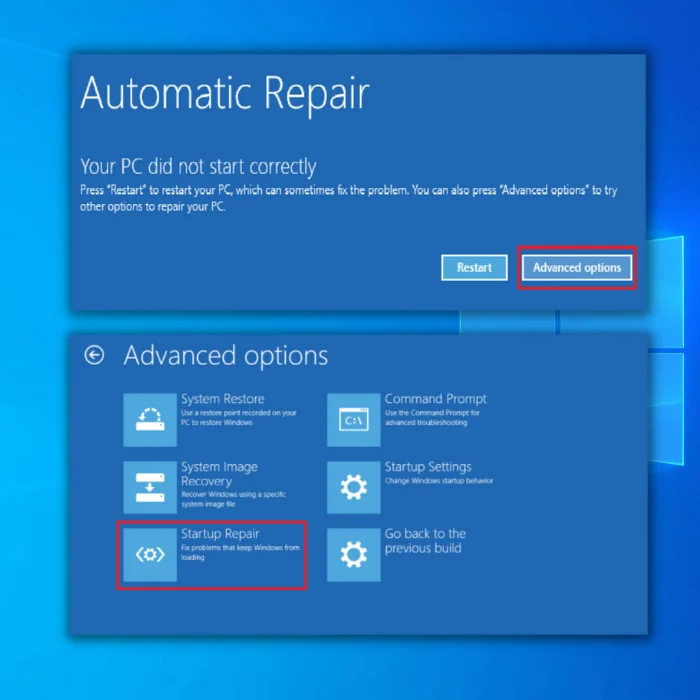
- Setelah skrin Pembaikan Permulaan dibuka, pilih akaun. Pastikan anda menggunakan akaun dengan akses Pentadbir.
- Selepas memasukkan kata laluan, klik Teruskan . Dan tunggu sehingga proses selesai.
Kaedah Keempat – Jalankan Windows System File Checker (SFC) dan Deployment Image Servicing and Management Tool (DISM)
Windows SFC ialah alat terbina dalam Windows yang mengimbas kerosakan dalam fail sistem. SFC (Pemeriksa Fail Sistem) menganalisis kestabilan semua fail sistem Windows yang selamat dan mengemas kini versi lapuk, rosak, diubah suai atau rosak dengan yang betul.
Jika kerosakan tidak dapat dibaiki, DISM harus membetulkan seberapa banyak kerosakan yang mungkin. Alat DISM boleh mengimbas dan menyemak imej Windows serta mengubah suai media pemasangan Windows.
- Tekan dan tahan kekunci “Windows ” dan tekan “R ,” dan taip “cmd ” dalam baris arahan run. Pegang kedua-dua kekunci “ctrl and shift ” bersama-sama dan tekan enter. Klik “OK ” pada tetingkap seterusnya untuk memberikan kebenaran pentadbir.

- Taip “sfc /scannow ” dalam tetingkap CMD dan tekan enter. SFC kini akan menyemak fail Windows yang rosak. Tunggu SFC menyelesaikan imbasan dan mulakan semula Komputer. Setelah selesai, jalankan alat Kemas Kini Windows untuk menyemak sama ada isu itu telah berlakutetap.

- Setelah imbasan selesai, pastikan anda memulakan semula Komputer anda.
Langkah-Langkah untuk Melaksanakan Servis dan Pengurusan Imej Penerapan (DISM ) Imbas:
- Tekan dan tahan kekunci “Windows ” dan tekan “R ,” dan taipkan “cmd ” dalam jalankan baris arahan. Tahan kedua-dua kekunci “ctrl and shift ” bersama-sama dan tekan enter. Klik “OK ” pada tetingkap seterusnya untuk memberikan kebenaran pentadbir.

- Tetingkap gesaan arahan akan dibuka, taipkan “DISM.exe /Online /Cleanup-image /Restorehealth ” dan kemudian tekan “enter .”

- Utiliti DISM akan mula mengimbas dan membetulkan sebarang ralat . Walau bagaimanapun, jika DISM tidak dapat memperoleh fail daripada Internet, cuba gunakan DVD pemasangan atau pemacu USB boleh boot.
- Masukkan media dan taip arahan berikut: DISM.exe/Online /Cleanup-Image /RestoreHealth /Source:C:RepairSourceWindows /LimitAccess
Nota: Gantikan “C: RepairSourceWindows” dengan laluan peranti media anda
Kaedah Kelima – Jalankan Alat CHCKDSK Windows
Windows Check Disk ialah alat terbina dalam Windows yang membolehkan anda mengimbas fail sistem pada Komputer anda dan secara automatik cuba membaiki sebarang isu yang ditemui dalam cakera keras. Anda boleh melakukan langkah ini tanpa mengakses permulaan lanjutan untuk but ke mod selamat dan hanya jalankannya dalam mod Windows standard.
Ia mungkinbahawa sesetengah fail sistem anda telah rosak semasa penggunaan atau semasa mengemas kini Windows.
Ikuti langkah di bawah untuk menjalankan Windows Check Disk pada pemacu keras anda.
- Tekan Kekunci Windows + S dan cari Command Prompt pada Komputer anda.
- Sekarang, klik pada Run as Administrator untuk melancarkan Command Prompt dengan keistimewaan pentadbiran.

- Akhir sekali, taip chkdsk /r dan tekan Enter .

- Sekarang, Windows Check Disk akan mencuba untuk membaiki semua fail yang rosak pada komputer Windows anda. Tunggu proses selesai, kemudian mulakan semula Komputer anda dan gunakannya biasanya untuk melihat sama ada ralat pemasangan Windows 0x80070570 masih berlaku.
Kaedah Keenam – Mulakan Semula Perkhidmatan Kemas Kini Windows Secara Manual Melalui CMD
Walaupun Windows 10 telah cepat mendapat populariti, ia jauh daripada sistem pengendalian yang sempurna. Ada kemungkinan beberapa cirinya tidak akan berfungsi seperti yang diharapkan, mengakibatkan mesej ralat seperti kod ralat Windows 0x80070570 apabila anda memasang Windows dan cuba memasang fail yang diperlukan. Menetapkan semula Komponen Kemas Kini Windows ialah salah satu cara terbaik untuk menyelesaikan masalah ini dalam keadaan ini.
- Tekan dan tahan kekunci “Windows ” dan tekan huruf “R ,” dan taipkan “cmd ” dalam baris arahan. Tekan ke bawah pada kedua-dua kekunci “ctrl and shift ” secara serentak dan klik “OK .” Pilih “OK ” untuk diberikankebenaran pentadbir pada gesaan berikut.

- Taip yang berikut secara individu dan tekan enter selepas memasukkan setiap arahan.
- net stop wuauserv
- net stop cryptSvc
- net stop bit
- net stop msiserver
- ren C:\\Windows\\SoftwareDistribution SoftwareDistribution.old
- ren C:\\Windows\\System32\\catroot2 Catroot2.old
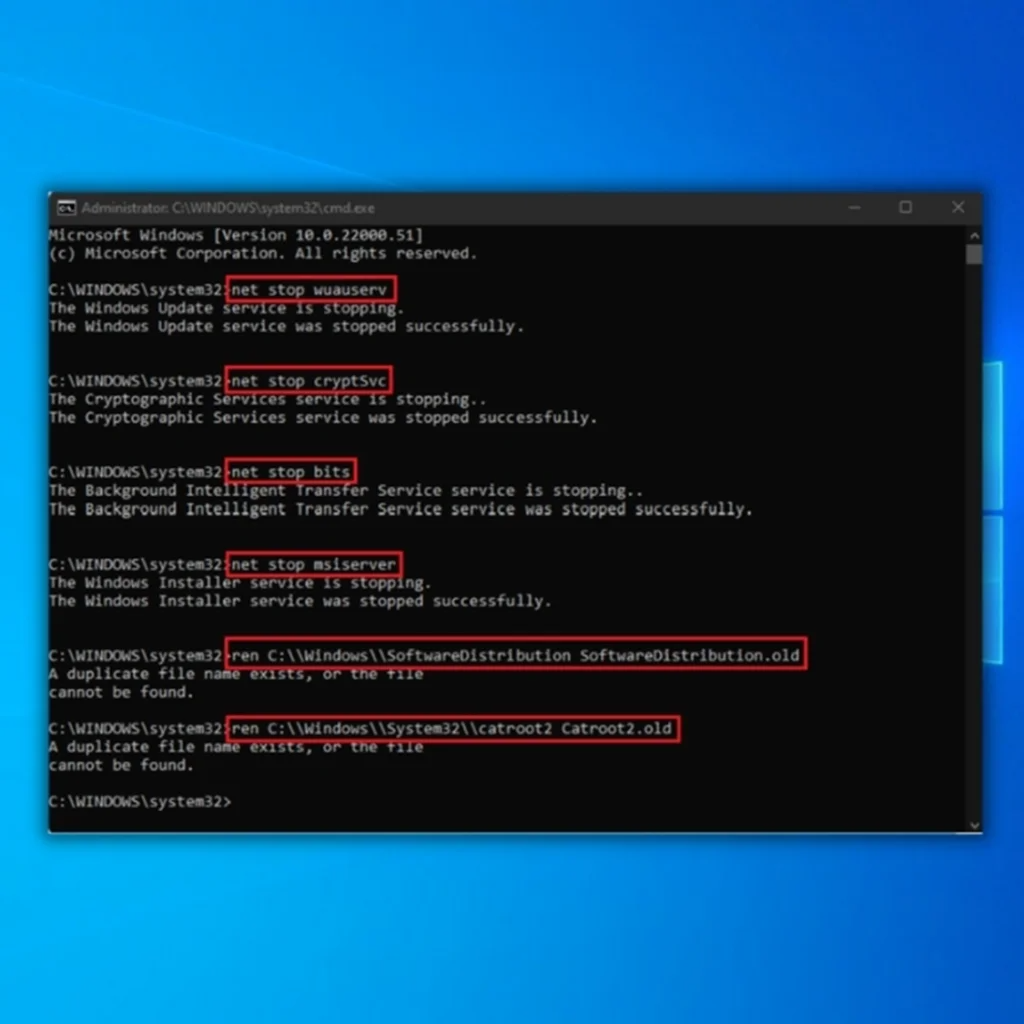
Nota: Kedua-dua dua arahan terakhir hanya digunakan untuk menamakan semula folder Catroot2 dan SoftwareDistribution
- Seterusnya, anda perlu memadam fail dengan melakukan langkah berikut. Dalam tetingkap CMD yang sama, taipkan arahan berikut dan tekan enter selepas setiap arahan:
- Del “%ALLUSERSPROFILE%ApplicationDataMicrosoftNetworkDownloaderqmgr*.dat”
- cd /d %windir%system32
- Selepas memasukkan arahan yang dinyatakan di atas, kita kini perlu memulakan semula semua Perkhidmatan Pemindahan Pintar Latar Belakang (BITS) melalui tetingkap CMD yang sama. Ingat untuk menekan enter selepas menaip setiap arahan.
- regsvr32.exe oleaut32.dll
- regsvr32.exe ole32.dll
- regsvr32.exe shell32.dll
- regsvr32.exe initpki.dll
- regsvr32.exe wuapi.dll
- regsvr32.exe wuaueng.dll
- regsvr32.exe wuaueng1.dll
- regsvr32.exe wucltui.dll
- regsvr32.exewups.dll
- regsvr32.exe wups2.dll
- regsvr32.exe wuweb.dll
- regsvr32.exe qmgr.dll
- regsvr32.exe qmgrprxy.dll
- regsvr32.exe wucltux.dll
- regsvr32.exe muweb.dll
- regsvr32.exe wuwebv.dll
- regsvr32.exe atl.dll
- regsvr32.exe urlmon.dll
- regsvr32.exe mshtml.dll
- regsvr32.exe shdocvw. dll
- regsvr32.exe browseui.dll
- regsvr32.exe jscript.dll
- regsvr32 .exe vbscript.dll
- regsvr32.exe scrrun.dll
- regsvr32.exe msxml.dll
- regsvr32.exe msxml3.dll
- regsvr32.exe msxml6.dll
- regsvr32.exe actxprxy.dll
- regsvr32.exe softpub.dll
- regsvr32.exe wintrust.dll
- regsvr32.exe dssenh.dll
- regsvr32.exe rsaenh.dll
- regsvr32.exe gpkcsp.dll
- regsvr32.exe sccbase.dll
- regsvr32.exe slbcsp.dll
- regsvr32.exe cryptdlg.dll
- Setelah semua arahan untuk setiap perkhidmatan kemas kini Windows telah dimasukkan, kami perlu menetapkan semula Soket Windows dengan menaip arahan berikut. Sekali lagi, pastikan anda menekan enter selepas memasukkan arahan.
- netsh winsock reset
- Sekarang anda telah menghentikan perkhidmatan Kemas Kini Windows menghidupkannya semula untuk menyegarkannya. Taipkan yang berikut

